クリップまたは範囲によく使う項目または不採用のマークを付ける
以下のいずれかの操作を行います:
選択したものが気に入っている場合:「マーク」>「よく使う項目」と選択します(または F キーを押します)。
ブラウザでは、よく使う項目としてマークした範囲の上部には緑色の線が表示されます。
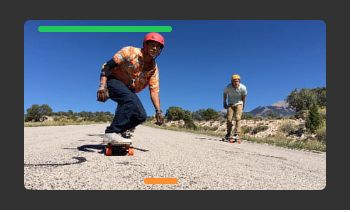
また、クリップの再生中に F キーを押したままにして、よく使う範囲にマークを付けることもできます。再生ヘッドが、よく使う項目としてマークしたいセクションの終了点に達したら、F キーを放します。
選択したものが気に入らない場合:「マーク」>「不採用」と選択します(または Delete キーを押します)。
不採用としてマークしたフレームの上部には赤い線が表示されます。
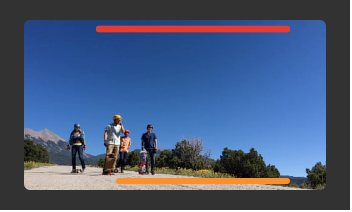
参考: ブラウザの検索フィールドの左にあるポップアップメニューから「不採用を隠す」を選択すると、不採用とマークされたクリップが表示から消えます。